电脑系统恢复全程指南(快速解决电脑系统问题的详细教程)
电脑系统是我们使用电脑的基础,但有时候由于病毒、软件冲突或者其他原因,我们的电脑系统可能会出现各种问题。本文将带领读者通过重新恢复系统的步骤,迅速解决电脑系统问题,使电脑重新恢复正常运行。
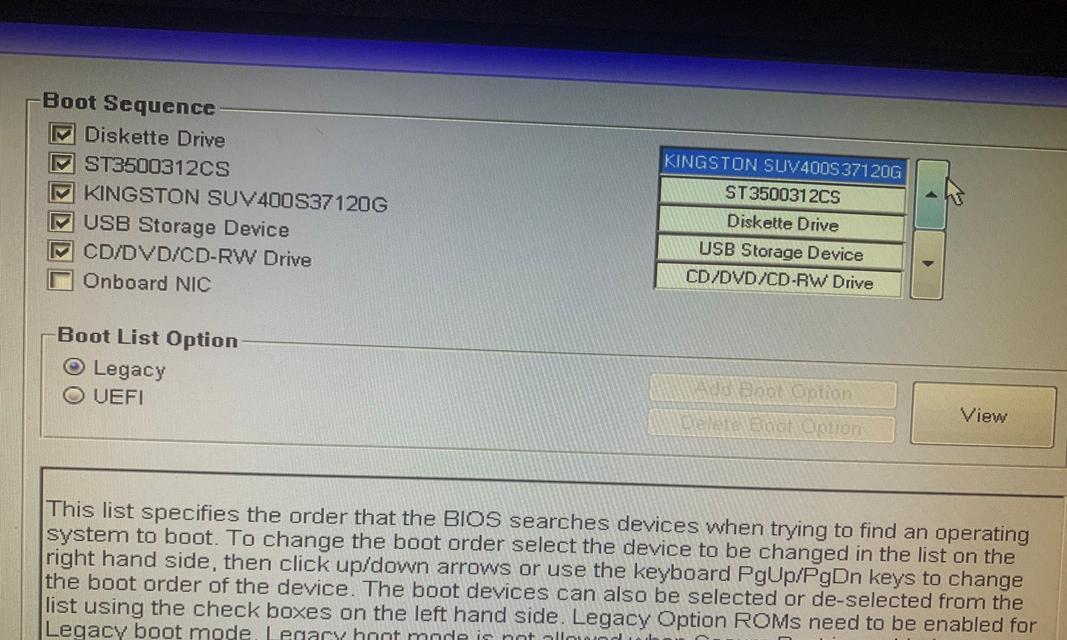
一、备份重要数据
在进行系统恢复之前,我们首先需要备份重要数据,以防数据丢失。可以使用外部存储设备,如移动硬盘或U盘,将重要文件和文件夹复制到该设备中。
二、了解系统恢复选项
不同的电脑品牌和型号可能具有不同的系统恢复选项。在重新恢复系统之前,我们需要了解电脑所提供的系统恢复选项,如通过恢复分区、使用光盘或USB驱动器进行恢复等。
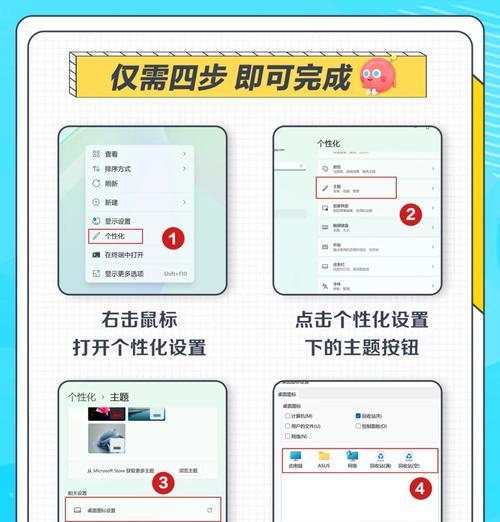
三、使用系统还原功能
对于Windows系统用户,可以通过系统还原功能来恢复电脑系统。打开“控制面板”,选择“系统和安全”,然后点击“还原”选项。选择一个恢复点并开始还原,系统将会根据选定的恢复点进行还原操作。
四、使用安全模式进行恢复
如果电脑系统无法正常启动,我们可以尝试进入安全模式进行恢复。重启电脑,在开机界面按下F8键进入高级启动选项菜单,选择“安全模式”,然后按照提示进行系统恢复操作。
五、使用系统修复工具
一些操作系统自带了系统修复工具,可以帮助我们检测和修复系统问题。如Windows系统中的“系统文件检查工具”(sfc/scannow),它可以扫描并修复系统文件中的错误。
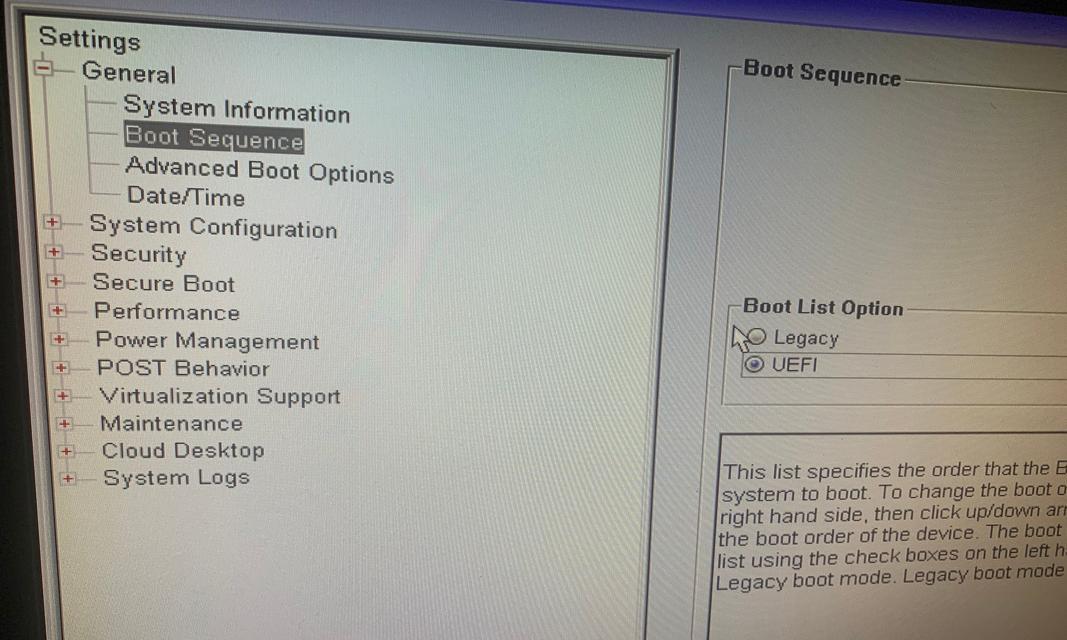
六、使用恢复光盘或USB驱动器
如果我们拥有系统的恢复光盘或USB驱动器,可以使用它们来重新安装操作系统。将光盘或USB驱动器插入电脑,重启电脑,在开机界面选择从光盘或USB驱动器启动,并按照提示进行系统恢复操作。
七、使用第三方恢复软件
除了操作系统自带的恢复工具外,还有一些第三方恢复软件可以帮助我们恢复电脑系统。如EaseUSTodoBackup、AcronisTrueImage等,它们提供了更多高级的系统备份和恢复功能。
八、更新驱动程序
电脑系统问题有时可能是由于驱动程序过时或不兼容造成的。我们可以通过更新驱动程序来解决这些问题。打开设备管理器,选择需要更新的驱动程序,右键点击选择“更新驱动程序”,然后按照提示进行操作。
九、重新安装应用程序
有时电脑系统问题可能是由于某个应用程序引起的。在重新恢复系统之后,我们可以尝试重新安装或卸载该应用程序,以解决系统问题。
十、清理病毒和恶意软件
恶意软件和病毒可能会破坏电脑系统,导致系统无法正常运行。使用杀毒软件进行全面扫描,清理病毒和恶意软件,可以帮助我们恢复电脑系统的稳定性。
十一、优化系统性能
电脑系统运行缓慢可能是由于系统性能不佳引起的。我们可以使用优化工具来清理垃圾文件、清理注册表、优化启动项等,以提升电脑系统的性能。
十二、检查硬件问题
有时电脑系统问题可能是由硬件故障引起的。我们可以检查硬盘驱动器、内存条、显卡等硬件设备是否正常运行,并及时更换损坏的硬件。
十三、寻求专业帮助
如果我们无法解决电脑系统问题,或者不确定操作的风险,可以寻求专业的技术支持。专业人士会根据具体情况提供最合适的解决方案。
十四、预防系统问题
为了避免电脑系统问题的发生,我们应定期进行系统维护和更新,安装杀毒软件,避免随意下载和安装不明来源的软件,保持良好的上网习惯。
十五、
通过本文提供的电脑系统恢复全程指南,我们可以快速解决电脑系统问题,使电脑重新恢复正常运行。在操作过程中请注意备份重要数据,并根据具体情况选择合适的恢复方法。记住,预防胜于治疗,保持良好的电脑维护习惯是避免系统问题的重要措施。
标签: 电脑系统恢复
相关文章

最新评论